Hay un »Encontrado. 000 »que a veces se puede crear dentro del directorio raíz de Windows. Muchos usuarios se han preguntado sobre el motivo de la existencia de la carpeta y si es seguro eliminar completamente la carpeta o su contenido.
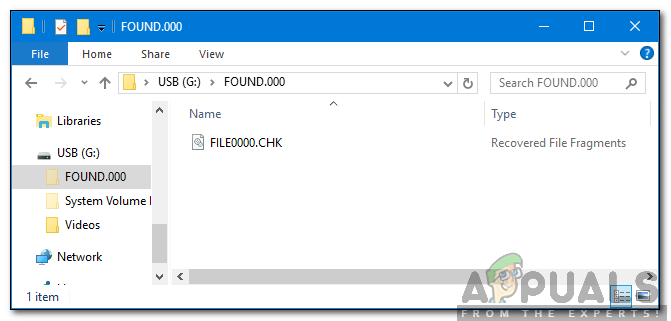
¿Qué es la carpeta «Found.000»?
La carpeta «Found.000″ se encuentra dentro del directorio raíz de la computadora y su tamaño puede variar según la situación. La carpeta está asociada con la función de Windows »Chkdisk» que escanea la unidad en busca de errores y archivos dañados. En lugar de eliminar estos archivos dañados, la función «Chkdisk» los almacena en «Encontrado». 000 «.
Los archivos se almacenan en el formato ‘. CHK «y Windows lo etiqueta como» Fragmentos de archivo recuperados «. Un solo archivo» .CHK «puede contener algunos archivos completos, fragmentos individuales o muchos archivos. No existe una forma viable de recuperar los datos de estos archivos y son generalmente inútil para el usuario común La carpeta solo es visible si el usuario tiene marcada la opción «Mostrar archivos ocultos».

¿Debería eliminarse?
Dado que la carpeta se crea mediante la función »Chkdisk» y no tiene ningún uso aparente, es seguro eliminar el contenido o incluso toda la carpeta. No existe un método conveniente para recuperar los datos de la carpeta, los datos almacenados en la carpeta están dañados / fragmentados de todos modos, por lo que no tiene mucho sentido intentar recuperarlos en primer lugar.
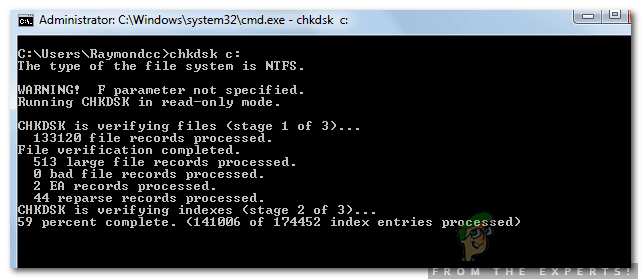
¿Cómo elimino la carpeta?
Dado que la carpeta está asociada con un proceso del sistema, es posible que el contenido de la carpeta no sea tan fácil de eliminar de la computadora. Si el tamaño de la carpeta no es demasiado grande, se recomienda dejarla como está, pero si aún desea eliminarla, siga la guía a continuación.
-
Pulse »Windows» + »R» para abrir el indicador de ejecución.
-
Escribe «Powershell» y presiona los botones «Shift» + «Ctrl» + «Enter» simultáneamente para abrirlo como administrador.
Escribe «Powershell» y presiona «Shift» + «Alt» + «Enter»
-
Escriba el siguiente comando y presione »enter«.
rmdir F:found.000 /s /q
Nota: Reemplace «F» con el directorio donde está almacenada la carpeta.
-
Espere a que se ejecute el comando y se eliminará la carpeta.
Post relacionados:
- ▷ Cómo arreglar $ 0027El archivo no se puede abrir debido a un error de encabezado de $ 0027 en Adobe Premiere
- ▷ ¿Cómo apruebo mi iPhone desde otro dispositivo?
- ▷ Solución: falta el error api-ms-win-crt-runtime-l1-1-0.dll
- ▷ Solución: WebGL no es compatible
- ⭐ 4 emuladores de iOS para Android [Ejecutar aplicaciones iOS en Android]
- El panel de control de Nvidia no se abre

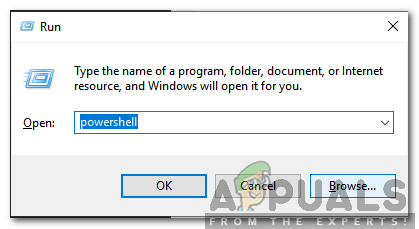 Escribe «Powershell» y presiona «Shift» + «Alt» + «Enter»
Escribe «Powershell» y presiona «Shift» + «Alt» + «Enter»




